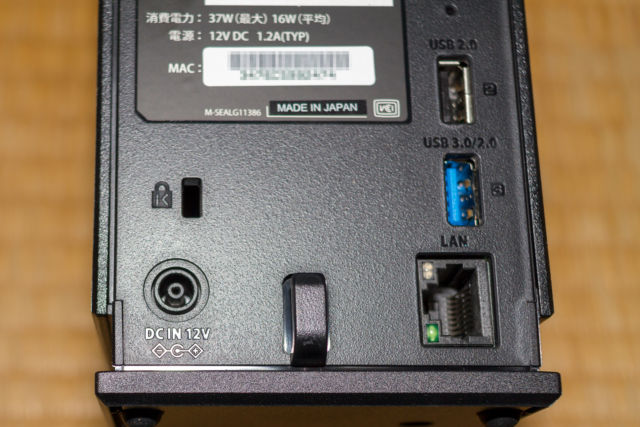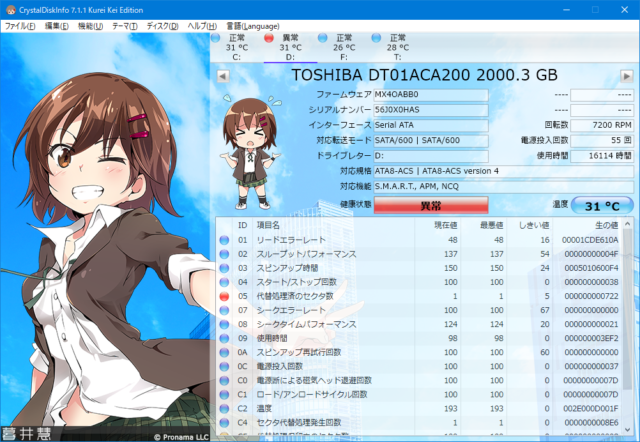作成日時:2018年06月24日 23時23分15秒
この記事は7年ほど前に投稿されました。内容が古くなっている可能性がありますので更新日時にご注意ください。
これまでずっとデータドライブは1HDDで、写真もそこに保存していたのですが。そろそろ写真データも1TB近くなり、バックアップが大変なのでNASが欲しいところでしたが。色々と先延ばしにしていました。しかし、なぜか突然NASが欲しくなり(フラグ)NASの購入に至りました。
購入動機等
上述のとおりですが。写真の容量が700GBを超え、バックアップも難しくなってきたので、そろそろRAIDの構成を考えていました。しかしながら、メインPCに何かあった時のことを考えると、物理的に分けるのが良いと考え、NASほか、サブPCやクラウドなども考えておりましたが。今回はNASを購入することにしました。
選定条件
- HDD式のネットワークアクセス可能なドライブであること
- 2ドライブ以上構成でRAID1もしくはそれと同等の機能が付いていること
- 可能な限り信頼性の高いモノ
- 1Gbps以上の有線LAN
- 出来ればNAS自体のバックアップが可能
- 国内企業もしくは信頼性の高い企業である
- RAID構成で1TB以上の容量
- 予算は3万円(税抜き)程度
それ以上ならPCを組んだ方が性能も信頼性も良いので
ということで色々と考えましたが。3万円以内の1TBで2ドライブ(1TB×2以上)となると案外そもそも選択肢がないですね。
購入したモノ
ヨドバシカメラで28,560円でした。
まるで墓石のような無骨なデザインですが、デュアルコアCPU搭載でスループットがリード116MB/s(928Mbps)と高速なことと、外付けHDDによるバックアップ機能が充実していることでこのNASにしました。しかも日本製なので信頼性も多分高いです。
あとは使用しているHDDのメーカーが書かれていたことも購入の決め手でした。とはいえ最後まで残っていた地雷メーカーであるサムスンがHDD事業をやめたため、昔ほどメーカー単位で地雷なメーカーもなくなりましたが。たまにSeagateあたりがやらかしてますね。これはWD製HDDを採用しているらしいです。
写真
内容物はこんな感じ。宣伝冊子と簡易説明書にLANケーブル、電源コード、ACアダプタが付属していました。
それではこの墓石本体を見ていきましょう。
正面はこんな感じ。
正面の下部。左からHDD状態ランプ1・2 中央が電源ランプ 右下がUSB2.0ポート
こちらのUSBポートは通常のHDD等を接続するほか、SDカードなどのデータを接続するだけでコピーする機能である「クイックコピー」と暗号化機能のロックキーが使用できるポートになります。クイックというからにはこちらをUSB3.0にして欲しかったところですが。まぁ良いでしょう。
左右サイドにはメーカーと製品のロゴがあるだけです。
その他のポートなどは背面にすべてそろっています。
左上が盗難防止ワイヤーロック用穴、下が電源。中央のフックにかけることで不意に抜けてしまうことを防げます。
右上がUSB2.0ポート、左中央がUSB3.0/2.0ポート、左下がLANポートです。USB2.0ポートの上にある穴はIPアドレスと管理者パスワードをリセットするための穴です。拡大写真には写っていませんがその上には電源ボタンがあります。これで電源を入れます。
ちなみにプリンタをポート2に差すとネットワークプリンタとして認識するみたいですが。うちのプリンタ(PX-1004)は認識されませんでした。
上面はHDDにアクセスできる蓋が付いています。
開けるとこんな感じで入ってます。特にロックなども付いておらず引っ張れば抜けます。
この個体に採用されていたのはWDのBlueシリーズです。
Blueシリーズといってもちょっと前に「日本人は緑も青も青なのでもういっそ青だけにするわ」と言ったかどうかは不明ですが、GreenシリーズがBlueに統合されました。このモデルはEZRZなのでその「昔Greenだったモノ」の系統となります。個人的にはRedシリーズやBlackシリーズを採用していただけると良かったのですが。容量優先の家庭用NASなので仕方ないでしょうか。
設置した状態。
隣に裸族が見えますが、1TBのHDD(昔録画に使っていた奴)を搭載し、週1で外付けHDDへのバックアップ機能を利用してこの裸族に本体のデータをバックアップしています。外付けHDDは専用フォーマットにして差分バックアップが出来るようにして使いました。これで拡張ボリュームでミラーリングしているものも含めて3重のバックアップをしています。この裸族は実は一度水に濡れていますので。近日中に外付けHDDを買い足したいところです。
ベンチマーク

経路は 自作PC(蟹) → LSW3-GT-5NS→NAS という経路。ケーブルは全部カテゴリ5e
NASの設定はすべて初期設定。セキュリティソフトはオフにして実施。OSはWindows10 Pro 1709
今のHDDが概ね150MB/s程出ることを考えると結構な性能ですね。
そしてフラグ回収へ
NASにデータを移し終え、ふとCDIを開いたらなんか喋る!よく見るとDドライブが死んでましたorz
運良くDドライブの必要なデータはすべて読み出すことが出来ましたが。まさかNASを買った次の週にこんな事が起こるとは…。案外「感」というものは侮れませんな。
買った新しいDドライブはこれです。ついでにこれのベンチも載せておきますね。
シリーズがおなじなので、これの速度を考えてNASの速度を考えるとなかなかの好成績なのではないでしょうか。
終わりに
このNASにはいろいろな機能があり、すべてを使っているわけではないですが。
バックアップ機能も充実しており。速度も速いのでなかなか良いNASであるとおもいます。
ちなみに本来RAID1で使う予定で買いましたが初期設定の拡張ドライブで使っています。この方式は専用フォーマットされたHDD2機に同時にデータを書き込むのはRAID1と変わらないのですが。読み出しが片方からとなりHDDのアクセスが分散されるのと、容量の拡張が容易な方式となるようです。
値段もリーズナブルで家庭用のNASとしては十分な機能と性能を持ち合わせていると思いました。もしこれ以上を望むのであれば、案外RAID対応のマザーでCeleronなんかを使って組んだ方が安上がりで高性能な気がします。
昨今の天変地異の多さを考えると、クラウドなどの遠隔地バックアップのほうが優位かと思われ、現に私も重要な文書データなどはOneDriveに保存しています。しかし、回線の状況や相手先の状態。不意なアカウント停止などのリスクがあるのでむしろ唯一無二の写真データなどは置きにくいと考えたことで、今回はNASにしました。(現像したJPEGデータはOneDriveにもアップロードしているので完全に自宅だけでバックアップを取っているというわけでもない)
「データを守る」ということは企業であればやればやるほど良いですが。一般家庭の場合どこかで落としどころをつける必要があると思います。そこで消えては困るが。それを使っていた人間が死んだときは別に残しておかなくて良い。レベルのデータをバックアップするのにNASという選択肢はありだと思います。
お話は以上です。今後の予定はまだ未定ですが、実は一つネタがあるので7月の頭くらいには何らかの更新ができそうです。